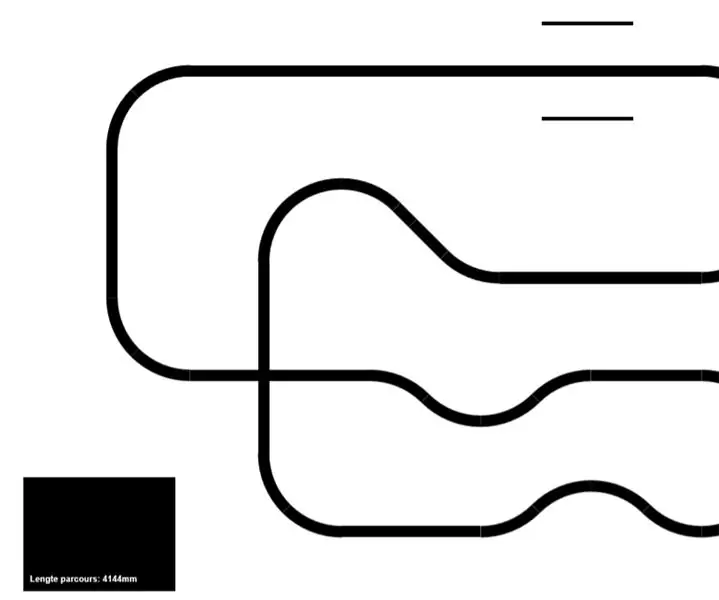
Tabla de contenido:
- Autor John Day [email protected].
- Public 2024-01-30 08:43.
- Última modificación 2025-01-23 14:40.
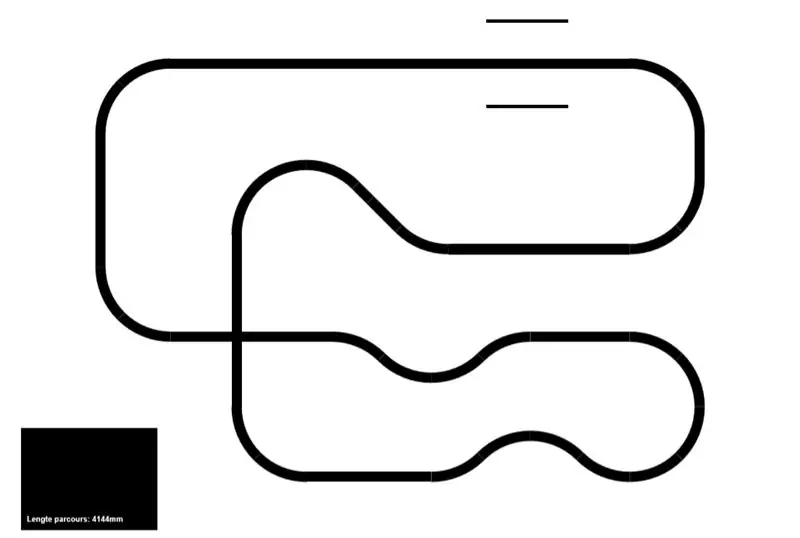
En este instructivo, le mostraré cómo diseñé y creé mi primer PCB seguidor de línea.
El seguidor de línea tendrá que desplazarse por el recorrido de arriba a una velocidad de aproximadamente 0,7 m / s.
Para el proyecto, elegí el ATMEGA 32u4 AU como controlador por su simplicidad y facilidad para programarlo. Los sensores utilizados para seguir la línea son 6 sensores ópticos del tipo QRE1113GR. Estos son sensores analógicos Debido a que usamos los llamados ATMEGA, estamos limitados a 6 sensores, porque este chip solo tiene 6 puertos analógicos.
Nuestros motores son motores de 6 V CC con engranajes metálicos. Estos son motores diminutos, pero lo suficientemente potentes para este uso. Estos motores serán alimentados por un H-Bridge, el DRV8833PWP, usando PWM.
Este es el corazón de nuestro seguidor de línea. Otros detalles se explicarán a continuación.
Paso 1: diseñar el esquema
Para diseñar el esquema y el PCB, utilicé EAGLE. Este es un software gratuito de Autodesk. Es un poco una curva de aprendizaje para usar este programa. Pero es un buen software y es GRATIS:)
Empecé importando el ATMEGA. Es importante inspeccionar la hoja de datos de este chip. Muchos de los componentes necesarios para utilizar este chip se describen en la hoja de datos. Después de importar todos los componentes necesarios, comencé a importar el puente H y los sensores. Nuevamente, es importante inspeccionar esas hojas de datos para saber cómo conectarlas a qué pines del ATMEGA y qué componentes (resistencias, condensadores…) necesitan.
Agregué el archivo con todos los componentes utilizados.
Paso 2: diseño de la PCB
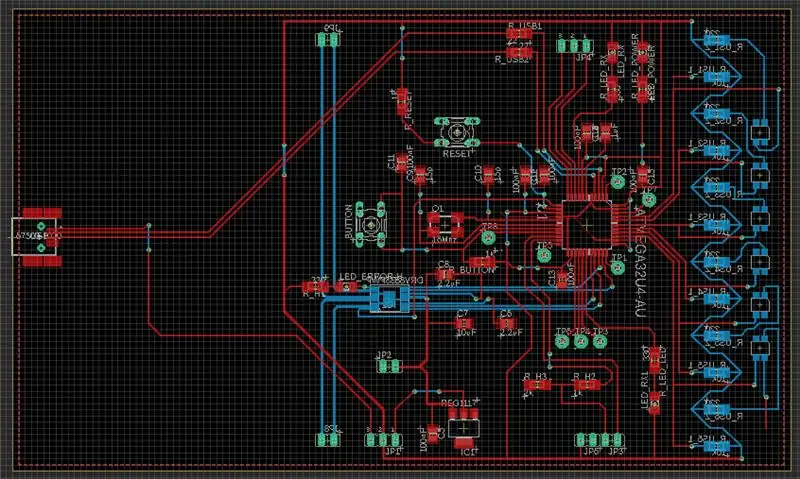
Mi PCB es de doble cara. Esto facilita la colocación de una amplia variedad de componentes en un espacio reducido.
Nuevamente, diseñar esto no es fácil, se necesita tiempo para aprender a usar este software, pero hay muchos videos educativos en YouTube para ayudarlo a comenzar.
Asegúrese de que cada pin del controlador o componente esté conectado a algo y que cada ruta tenga el ancho requerido.
Paso 3: pedir la placa de circuito impreso
¡Con los diseños terminados, está listo para ordenar!
Primero tendrás que exportar los diseños como archivos gerber.
Pedí mis PCB en JLCPCB.com, que recomiendo encarecidamente. Precios justos, envío rápido y tableros de buena calidad.
Paso 4: soldar su PCB



Después de recibir los PCB, puede comenzar a soldar todos los componentes.
Se recomienda encarecidamente un buen fundente, una estación de soldadura regulada por temperatura y un soporte para PCB.
Hay buenos videos de youtube sobre cómo soldar componentes SMD (Louis Rossman es un héroe en esto).
Paso 5: cargador de arranque intermitente
Una vez que la PCB se suelda con éxito, es hora de actualizar el gestor de arranque en su ATMEGA.
Siga este enlace para ayudarle con esto:
Paso 6: Programación del seguidor de línea
Después de actualizar el gestor de arranque, podrá acceder al seguidor de línea en Arduino IDE.
Escribí el programa a continuación para el seguidor de línea.
Utiliza un controlador PID para poder seguir la línea lo mejor posible.
Paso 7: configuración del controlador PID
Para configurar el controlador PID, hay algunos valores para configurar.
Kp: esta es la amplificación, esta regula la velocidad a la que el seguidor de línea reacciona ante un error. Para configurar el controlador PID se recomienda acercarse lo más posible a un sistema estable configurando solo el valor Kp.
Ki: Esto integra el error y, por lo tanto, corregirá el error de manera bastante brutal. Luego de configurar Kp, Ki se puede configurar, Kp deberá bajar en condiciones normales para poder tener un sistema estable con Ki agregado.
Kd: Esto diferencia los errores. Si el seguidor de línea está oscilando, Kd deberá incrementarse hasta que deje de oscilar.
Recomendado:
Pirateo de quad para niños en un vehículo de autoconducción, seguimiento de línea y detección de obstáculos: 4 pasos

El quad para niños se convierte en un vehículo de autoconducción, seguimiento de líneas y detección de obstáculos: en el Instructable de hoy convertiremos un quad eléctrico para niños de 1000 vatios (¡sí, sé que es mucho!) En un vehículo de autoconducción, seguimiento de líneas y evitación de obstáculos. Video de demostración: https: //youtu.be/bVIsolkEP1kPara este proyecto necesitaremos los siguientes materiales
Robot de seguimiento de línea avanzado: 22 pasos (con imágenes)

Robot de seguimiento de línea avanzado: este es un robot de seguimiento de línea avanzado basado en Teensy 3.6 y el sensor de línea QTRX que he construido y en el que he estado trabajando durante bastante tiempo. Hay algunas mejoras importantes en el diseño y el rendimiento de mi anterior robot de seguimiento de línea. T
Robot de seguimiento de línea: 5 pasos

Robot de seguimiento de línea: Hola a todos, En este instructivo, compartiré cómo hacer un robot de seguimiento de línea usando un kit de Amazon. Usé este kit para enseñarle a mi hijo a soldar. Por lo general, estos kits son sencillos, obtienes todo el material, componentes, etc. con el kit
Kits de coche de seguimiento de robot inteligente de bricolaje Seguimiento de coche fotosensible: 7 pasos

DIY Smart Robot Tracking Car Kits Tracking Car Photosensitive: Design by SINONING ROBOTPuedes comprar desde el robot de seguimiento carTheoryLM393 chip compara los dos fotorresistores, cuando hay un fotorresistor LED en BLANCO, el lado del motor se detendrá inmediatamente, el otro lado del motor girar, de modo que
Robot de seguimiento de línea con microcontrolador TIVA TM4C1233H6PM: 3 pasos
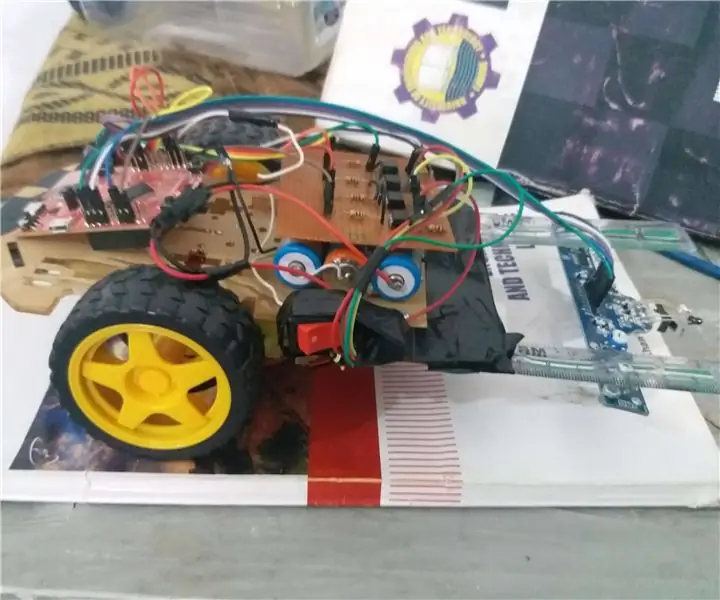
Robot de seguimiento de línea con el microcontrolador TIVA TM4C1233H6PM: Un robot de seguimiento de línea es una máquina versátil que se utiliza para detectar y eliminar las líneas oscuras que se dibujan en la superficie blanca. Como este robot se produce utilizando una placa de pruebas, será excepcionalmente fácil de construir. Este sistema se puede fusionar en
